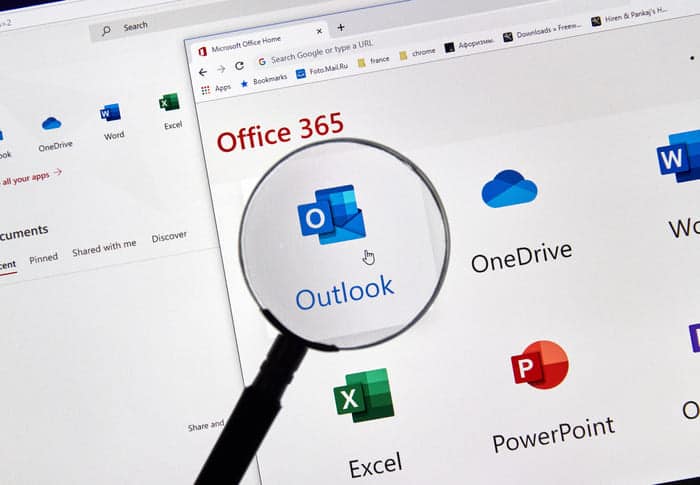Tout au long de votre vie professionnelle, vous allez apprendre à vous servir de nombreux outils, permettant de faciliter vos tâches au quotidien. Qu’importe le domaine d’activité dans lequel vous évoluez, il est par exemple incontournable de savoir utiliser Microsoft Excel, le célèbre outil de tableur. De nos jours, si le célèbre logiciel de la Suite Office est toujours autant utilisé, il est néanmoins parfois remplacé par Google Sheets, l’une des applications fortes de Google. Nous allons voir en quoi consiste cet outil et comment utiliser ses principales fonctionnalités, comme celle de créer une liste déroulante.
Google Sheets, un outil pertinent en entreprise ?
Solution gratuite, accessible depuis votre ordinateur et via les applications iOS et Android, Google Sheets est un éditeur de feuilles de calcul en ligne, faisant partie de la suite bureautique de Google. En effet, à l’instar d’autres applications comme Docs ou Slides, Google Sheets va vous permettre d’effectuer un vrai travail collaboratif. L’outil vous propose toutes les fonctionnalités d’un tableur comme l’édition des feuilles de calcul – avec notamment l’insertion de diverses formules -, l’intégration visuelle de graphiques et de formulaires ou encore un mode collaboratif. C’est-à-dire qu’en utilisant Google Sheets, vous allez avoir la possibilité de travailler à plusieurs sur un même document, cela grâce à un simple lien de partage. Les différents collaborateurs au fichier vont, de plus, pouvoir ajouter des annotations. Enfin, les feuilles de calcul créées avec Google Sheets vont pouvoir être exportées sous différents formats : xls, slsm, ods ou encore en PDF. Cet outil représente une solution particulièrement efficace pour un solide travail collaboratif en entreprise.
Comment créer une liste déroulante sur Google Sheets
Parmi les différentes fonctionnalités de l’application Google Sheets, nous allons voir l’une des plus intéressantes. À savoir la création d’une liste déroulante, permettant de sélectionner rapidement un élément prédéterminé sur la base d’une liste d’éléments saisis manuellement en amont, ou faisant référence à une plage de données sur votre feuille de calcul Google Sheets. Cette fonction est très efficace et représente un gain de temps, puisque vous n’aurez pas à saisir manuellement les mêmes éléments plusieurs fois. Ainsi, nous allons voir à quoi sert une liste déroulante, comme en créer une ou encore comment modifier et/ou supprimer celle-ci.
À quoi sert une liste déroulante ?
Comme nous avons pu le voir, une liste déroulante va servir à l’utilisateur de faire son choix parmi différents éléments d’une liste que vous allez créer. Par exemple, si vous souhaitez mettre en place, au sein de votre feuille de calcul, la liste de tous les collaborateurs présents au sein du groupe pour lequel vous travaillez. Certains d’entre eux travaillent pour le siège, d’autres à Lyon, d’autres à Bruxelles, etc. Vous allez tout simplement pouvoir créer une liste répertoriant tous ces endroits. Ainsi, au lieu de taper manuellement chaque ville – certaines vont apparaître très souvent -, vous n’aurez alors qu’à cliquer sur l’élément correspondant via votre liste.
Création de votre liste déroulante
Désormais, nous allons voir quelles sont les différentes étapes afin de créer votre liste déroulante. Tout d’abord, veuillez ouvrir votre feuille de calcul au sein de votre application Google Sheets. Sélectionnez ensuite le ou les cellules dans lesquelles vous souhaitez mettre en place une liste déroulante. Cliquez sur Données > Validation des données. À côté de la partie Critères, vous allez pouvoir choisir les cellules à inclure dans votre liste à partir de l’option Liste créée à partir d’une plage. Ou sinon, à partir de l’option Liste d’éléments, vous allez saisir manuellement les différents éléments qui vont constituer votre liste, en séparant chacun par des virgules sans espace. Sur vos cellules, une petite flèche va ensuite faire son apparition. Pour masquer celle-ci, décocher la case Afficher une liste déroulante dans la cellule. Enfin, cliquez sur Enregistrer pour effectuer la mise à jour de votre liste déroulante qui va désormais apparaître sur votre feuille de calcul de Google Sheets. 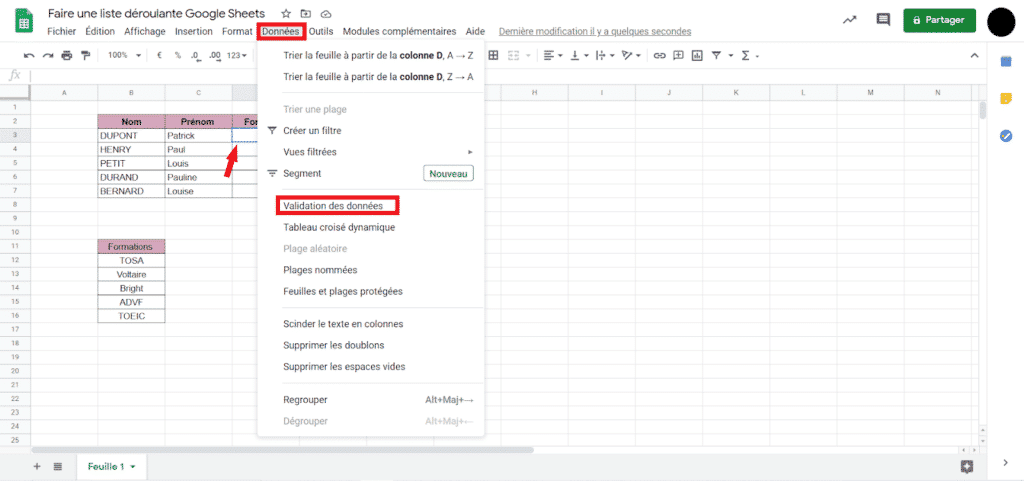
Modifier ou supprimer une liste déroulante
Au fil du temps, vous allez sans doute vouloir modifier ou même supprimer une liste déroulante qui ne vous semblera plus aussi pertinente. Pour effectuer ces actions, veuillez ouvrir votre feuille de calcul sur votre application Google Sheets. Sélectionnez ensuite la ou les cellules où vous souhaitez effectuer des modifications. Cliquez à nouveau sur Données > Validation des données. Afin de modifier les options de votre liste, nous vous invitons à modifier les éléments situés à côté de la partie Critères. Pour supprimer une liste, vous n’aurez qu’à cliquer sur le bouton Supprimer la validation. Pour enregistrer les modifications et effectuer la mise à jour, n’oubliez pas de cliquer sur Enregistrer. Depuis son lancement en 2008, notre organisme Quality Training propose de nombreuses formations bureautiques aux entreprises. Que vous soyez chef d’entreprise ou salarié, vous pouvez parfaitement participer à nos nombreuses sessions, en choisissant le thème le plus adéquat pour votre évolution professionnelle. Vous désirez en apprendre davantage sur les applications de la Suite Google, et plus particulièrement sur Google Sheets ? En effet, cette alternative intéressante à Microsoft Excel comporte près de 400 fonctionnalités et propose un travail collaboratif des plus performants pour une société. Optez pour une formation Google Sheets aux côtés de nos experts.